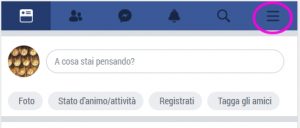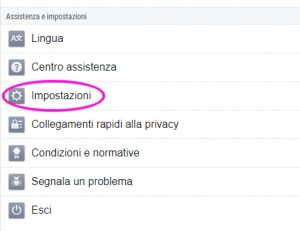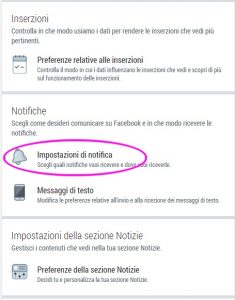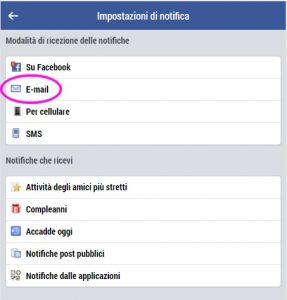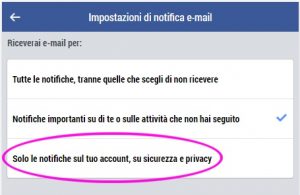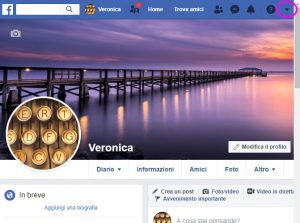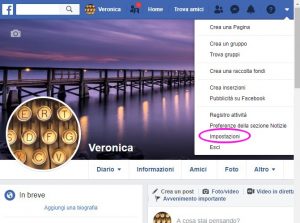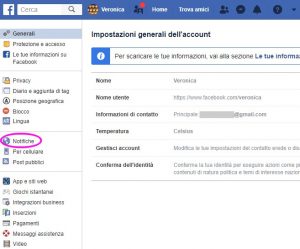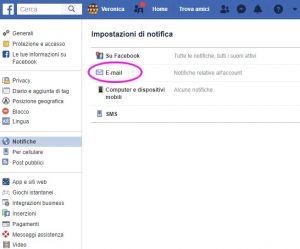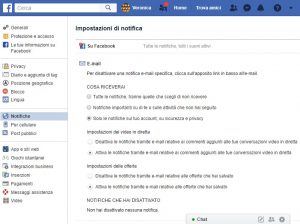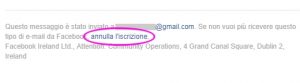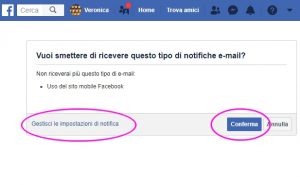Tra le tante comunicazioni che possono riempire la nostra casella di posta elettronica, vi sono quelle totalmente inutili (la maggior parte, purtroppo) e invadenti.
Ma niente panico! Infatti, in questo articolo vedremo come gestire e limitare le notifiche via email di Facebook e lasciare maggiore spazio alle comunicazioni importanti.
Partiamo dal principio.
Perché riceviamo notifiche da Facebook via email?
In tempi recenti, forse viste anche le notevoli proteste degli utenti, Facebook ha deciso di ridurre le numerose notifiche via email che venivano inviate quotidianamente come impostazione base.
Attualmente, per gli utenti che accedono al sito da computer, di default si ricevono le seguenti notifiche:
- Notifiche relative al tuo account, su sicurezza e privacy.
- Notifiche relative ai commenti aggiunti alle tue conversazioni video in diretta.
- Notifiche tramite e-mail relative alle offerte che hai salvato.
Vediamo ora come gestire e personalizzare le notifiche via email, partendo dalla app dello smartphone.
Notifiche via email da Facebook su cellulare Android
Sul nostro dispositivo mobile apriamo la app di Facebook e facciamo tap sul menu principale, contraddistinto da una icona con il simbolo delle 3 barrette orizzontali, posizionato in alto a destra dello schermo.
Scorriamo la pagina verso il basso sino ad incontrare la voce Impostazioni. Oltre alla scritta, si riconosce per l’icona con il simbolo dell’ingranaggio.
Facciamo tap sulla voce Impostazioni. Ci troviamo ora nella pagina delle impostazioni del nostro account. Scorriamo sino alla scheda Notifiche e facciamo tap sulla voce Impostazioni di notifica.
Dalla scheda Impostazioni di notifica selezioniamo la voce E-mail, contraddistinta dall’icona con il simbolo della lettera postale.
Siamo ora nella scheda Impostazioni di notifica e-mail, dove puoi sceglie le impostazioni che meglio si adattano alle tue esigenze.
Come vedi di default sono attivate le Notifiche importanti su di te o sulle attività che non hai seguito. Mentre, per evitare l’accumularsi di email, ti consiglio di selezionare l’ultima voce in basso. In questo modo riceverai solo le email importanti.
Vediamo ora come gestire le notifiche da pc.
Notifiche via email da Facebook su computer desktop
Accedendo al sito web di Facebook, e successivamente facendo il login con il tuo account, andiamo a gestire le notifiche nell’apposita sezione.
Andiamo ad aprire il menu, contraddistinto dal simbolo della freccia verso il basso, in alto a destra dello schermo.
Facendo click su Impostazioni, verremo indirizzati sulla pagina delle Impostazioni generali dell’account.
Selezioniamo la scheda Notifiche.
E successivamente sulla voce E-mail, contraddistinta dall’icona con il simbolo della lettera postale.
Siamo ora nella pagina delle impostazioni di notifica, in particolare nella scheda E-mail. Qui potrai personalizzare la ricezione delle email da parte di Facebook, come meglio preferisci.
Tieni presente che una volta cambiate le impostazioni, non ti verrà chiesto di salvarle, ma verranno memorizzate automaticamente.
Notifiche via email da Facebook, gestione da email
Come evidenziato dal titolo di questo paragrafo possiamo accedere alle impostazioni delle notifiche anche attraverso una email che abbiamo ricevuto da Facebook.
Infatti, se osservi la parte bassa (o zoccolo) del messaggio ricevuto nella tua casella di posta, vedrai il link annulla iscrizione.
Cliccando sulla voce evidenziata verrai reindirizzato su Facebook, dove potrai scegliere se e come ricevere le notifiche.
Se selezioni la voce Gestisci le impostazioni di notifica si aprirà la pagina Impostazioni di notifica.
Voglio inoltre fare una precisazione: se anche disabiliti le notifiche via email, tutte le altre continuerai a riceverle normalmente sulla piattaforma Facebook, e saranno visibili accedendo via desktop o con la app da mobile.
In conclusione.
Come vedi eliminare un po’ di email del tutto inutili alla normale attività sul Social più popolare al mondo, non è poi così difficile. Il vantaggio consiste nel mantenere la casella di posta ordinata e funzionale per i messaggi più importanti.